Autodesk Raster Design 2007 – Vylepšete Vaše rastrová data, 1. díl
Úvodem… Odborníci z řad projektantů, kartografů, architektů a environmentálních specialistů v téměř každém projektu objeví možnost použití rastrových dat. Mnoho návrhů, výkresů a map je dost…
Úvodem…
Odborníci z řad projektantů, kartografů, architektů a environmentálních specialistů v téměř každém projektu objeví možnost použití rastrových dat. Mnoho návrhů, výkresů a map je dostupných pouze na papíře, plátně, fólii či mikrofilmu, ale skenováním je lze jednoduše převést do rastrové podoby. Nové digitální způsoby pořizování leteckých snímků a komerčně dostupných družicových dat navíc dovolují přístup k aktuálním datům na celé Zemi. Integrace těchto dat do projektů z oblasti projekce, mapování a infrastruktury tak není žádnou novinkou – jedná se o standard a často i nutnost.
Když si profesionálové z oblastí projektování, mapování a infrastruktury vyberou software AutoCAD® a na něm postavené produkty, očekávají a vyžadují přesné a precizní nástroje, zvýšenou produktivitu a komplexní řešení pro zpříjemnění a zkvalitnění jejich práce. Když do projektů začleňují i rastrové snímky, potřebují specializované nástroje, které jsou intuitivní a fungují ve známém pracovním prostředí – mohou tedy vykazovat vysokou produktivitu bez nutnosti zásadního přeškolování.
Většina společností, které řeší projekty v oblastech projektování, mapování či infrastruktury občas potřebuje čerpat informace z existujících papírových výkresů, map nebo fotografií. Ačkoli produkty postavené na technologii AutoCADu podporují základní funkce pro práci s rastry, pokročilejší uživatelé často vyžadují specializovaný software, který „umí více“. Autodesk® Raster Design pro zpracování rastrových dat nabízí kompletní soubor nástrojů, které Vám pomohou získat z Vašich snímků vysoce užitečné a hodnotné informace.
Výhody použití rastrových dat
Výhody, které vyplývají z použití rastrových dat lze rozdělit do následujících kategorií:
Prezentace a analýzy
Využití skenovaných výkresů, map, digitálních fotografií a satelitních snímků ve Vašich prezentacích zvýší jejich atraktivitu, přehlednost a názornost. Výsledkem je pak lepší a rychlejší domluva ohledně stavu nebo způsobu zpracování projektu a lepší možnosti rozhodování. Kromě toho také začlenění těchto dat pomáhá při lepším a rychlejším pochopení klíčových parametrů projektu jako je využití krajiny či topografie, což jsou informace, které mohou společně s ostatními daty sloužit jako součást důležitých analýz.
Zvýrazňování obrazu
Abyste o zpracovávaném projektu získali povšechný přehled, můžete využít existující datové zdroje a vytvořit z nich mozaiku, která pokrývá celé zájmové území nebo naopak zvýraznit pouze potřebné detaily. Díky zlepšení čitelnosti obrázků a korekci jejich deformací je možné získat z Vašich dat mnohem více informací a zvýšit tak jejich hodnotu a použitelnost.
Editace rastrů
Pro zajištění možnosti opakovaného použití existujících dokumentů je lze „vyčistit“ a opravit jejich obsah v rastrovém formátu. Práce s existujícími materiály v rastrové podobě namísto vektoriziovaných je často žádoucí z důvodu zachování jejich přesnosti a zvýšení produktivity při zpracování.
Konverze do vektoru
V případě, že potřebujete pracovat pouze s vektorovými daty a chcete využít svých investic do existující rastrové dokumentace, je potřeba rastrová data přesně a rychle do vektoru konvertovat. Interaktivní vektorizační nástroje umožňují digitalizovat jen to, co opravdu potřebujete a zajistí vytvoření souvislé kresby. Plně automatické vektorizační nástroje bohužel nedokáží zaručit úroveň přesnosti dat, jakou vyžaduje většina aplikací a následné korekce a čištění vektorizovaných dat mohou být velmi časově náročné a stereotypní.
Vzájemná kooperace při zpracování projektů
Aby bylo možné zlepšit vzájemnou spolupráci na projektech, musí být všichni členové týmu schopni sdílet společná data a přistupovat k nim nejen v rámci počítačové sítě společnosti, ale i z prostoru za jejím firewallem. Rastrová data ze skenovaných výkresů a map, digitální fotografie a satelitní snímky jsou klíčovými datovými zdroji pro všechny tvůrce spolupracující na projektech z oblastí projektování, mapování a infrastruktury. S podporou obvyklých internetových protokolů a základních bezpečnostních standardů tak může celý tým zásadně zlepšit svou produktivitu a vzájemnou kooperaci.
Charakteristika rastrů
Druhá část seriálu o produktu Autodesk Raster Design představuje rastrová data z technického hlediska a nabízí přehled jejich vlastností a nejčastěji používaných formátů.
Rastrový obrázek, digitální snímek nebo bitmapa je datový soubor reprezentovaný pravidelnou mřížkou sestavenou z pixelů (pixel = zkratka z ang. picture element, pozn. aut.). Barva každého pixelu je pak individuálně definována.
Když pro vytváření vektorové grafiky používáte software AutoCAD, pracujete s geometrií (linie, oblouky a kruhy), ze které pak vznikají vaše návrhy. Jakmile je ale Váš návrh zobrazen na obrazovce monitoru, vidíte rastrový obrázek vaší vektorové grafiky.
Existuje několik možností tvorby souborů rastrových obrázků:
PExistující dokumentaci můžete naskenovat a uložit ji do souboru.
PDigitální kamery a satelity zachycují snímky přímo a ukládají je do různých formátů rastrových dat.
PNěkteré softwarové aplikace pak nabízí možnosti pro uložení zpracovávaných dat jako bitmapy nebo dovolují sejmout aktuální obsah obrazovky.
Všechny obrázky ale samozřejmě nejsou vytvářeny stejně. V současné době je možné, jak je popsáno níže, vybírat z velkého množství různých rastrových formátů. Rozlišení (hustota) obrazu představuje počet pixelů na 1 čtverečný palec (PPI nebo DPI), což je vlastnost, která výrazně ovlivňuje kvalitu snímku i jeho velikost. Pro komprimaci je možné použít různé kompresní techniky, často však na úkor kvality dat. Větší komprese sice znamená menší velikost zpracovávaného souboru a urychluje tak jeho zpracování, ale také způsobuje snížení jeho kvality. Pro optimalizaci práce s rastry je proto velmi vhodné najít správný kompromis mezi úrovní komprese a kvalitou dat.
Bitonální snímky
Bitonální obrázky, které jsou také označovány jako monochromatické nebo binární reprezentují pouze „černobílá“ data. Tento formát je velmi vhodný pro skenované podklady v relativně dobrém stavu. Binární obrázky lze ukládat ve velkém množství formátů, nejpoužívanějšími jsou TIFF a CALS, které podporují kompresi 4. řádu a dovolují tak minimalizovat velikost souborů.
Snímky v odstínech šedi
Obrázky v odstínech šedi mohou obsahovat až 65536 odstínů šedé včetně bílé a černé, ale obvykle se používají obrázky s 8-mi bitovou hloubkou (256 odstínů šedi). Jsou vhodné pro černobílé fotografie nebo papírové výkresy v horším stavu.
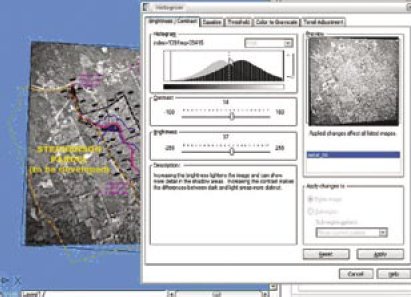
Obrázek 1: Zvýraznění snímku v odstínech šedi pomocí nastavení jasu a kontrastu
Barevné snímky
Barevné obrázky mohou v závislosti na jejich barevné hlouce obsahovat 16, 256 nebo více než 16 miliónů barev. Pořízení, zobrazení a analýza vetších detailů na základě zvýšení počtu barev je v programu možná.
Multispektrální snímky
Multispektrální snímky obsahují data ve dvou a více spektrálních pásmech (např. ve viditelném a infračerveném). Nejčastěji jsou data tohoto typu pořizována snímacími zařízeními dálkového průzkumu Země (na družicích a satelitech). Využijte široké možnosti multispektrálního obrazu pro Vaše interpretace a analýzy!
Digitální modely terénu
Digitální modely terénu ve formátu DEM jsou rastrovou reprezentací výškových poměrů zemského povrchu. Využijte tento formát dat pro zobrazení charakteru terénu pomocí barevné palety, kde každá barva reprezentuje určitý rozsah hodnot. Hodnotami může být nadmořská výška, sklon nebo orientace svahů ke světovým stranám.
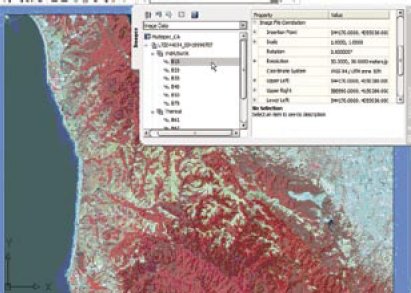
Obrázek 2: Práce s multispektrálními daty v nástroji Image Manager
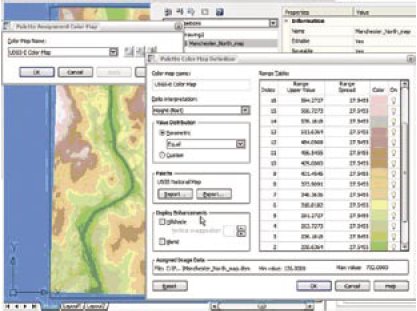
Obrázek 3: Tvorba kartogramu z digitálního modelu terénu
Obvyklé formáty rastrových dat
Rastrová dat je možné ukládat do velkého množství různých formátů v závislosti např. na úrovni jejich komprese (ztrátové x bezztrátové formáty) či barevné hloubce. BMP, TIF a JPG jsou obvyklé rastrové formáty, u kterých existuje mnoho aspektů, které mohou ovlivnit velikost a kvalitu souborů. Např. obrázky ve formátu TIF mohou být uloženy v odstínech šedi, barevně nebo binárně (obvykle u faxů nebo softwaru pro rozpoznání textu). Tento formát také podporuje nejrůznější úrovně a typy komprese vhodné pro zredukování velikosti souborů. Obrázky ve formátu JPG se často využívají na webových stránkách, mohou být vysoce komprimovány a jsou velmi oblíbené pro sdílení digitálních fotografií. Nicméně tento formát není vhodný pro ukládání snímků pro technické účely s vysokým rozlišením, protože úroveň komprese může vést ke ztrátě důležitých detailů.
Některé rastrové formáty jako jsou SID, ECW a JPG2000 podporují pokročilé funkce rastrů – např. ukládání více spektrálních pásem do jednoho souboru, beztrátovou komprimaci, která výrazně sníží velikost souboru, ale zachová jeho kvalitu a urychlí jeho načítání a rozbrazování nebo ukládání dvou a více úrovní rozlišení do jednoho snímku.Ukládání do těchto formátů je výhodné při práci s rozsáhlými datovými sadami jako jsou letecké snímky s vysokým rozlišením. Jejich tvorba a editace ale většinou vyžaduje použití specializovaného softwaru. JPG2000 je otevřený formát podporující průmyslové standardy, jehož obliba v současné době rychle vzrůstá.
Mýty o rastrech
Rastrová a vektorová data jsou principielně odlišná, který formát je však lepší? Tento díl se pokusí objasnit a vyvrátit některé dlouhodobě známé mýty o rastrových datech.
Velikost rastrových souborů
Možná jste už slyšeli, že jsou rastrové soubory obrovské. Někdy ano, ale není to neměnné pravidlo. Velikost rastrového obrázku závisí na jeho formátu, velikosti (rozsahu) a barevné hloubce. Moderní techniky pro kompresi rastrů mohou dramaticky snížit velikost souboru i při zachování výborné kvality snímku. Můžete tak ukládat rozsáhlé vektorové návrhy do rastrů, které budou mít výrazně menší velikost než originální DWG soubor či soubory.
Automatická konverze
Možná jste už slyšeli, že automatický převod rastru do vektoru je rychlejší než interaktivní metody konverze. I když je možné spustit automatický proces převodu v dávkovém režimu, je poté nutné každý získaný objekt pečlivě zkontrolovat. Interaktivní konverze přináší přesné výsledky bez nutnosti manuálního postprocessingu. Mnoho uživatelů zkusilo automatickou konverzi, ale s výsledky byli velmi nespokojeni, a proto se vrátili zpět k účinným metodám interaktivní vektorizace.
Inteligence a rastry
Možná jste už také slyšeli, že rastrová data nemají žádnou „inteligenci“ a nelze je v prostředí AutoCADu použít. Digitalizací (skenováním) papírových výkresů, map nebo fotografií a jejich uložením do rastrových souborů je možné výrazně zvýšit jejich hodnotu a použitelnost. V digitální podobě je jejich správa, sdílení i přístup k nim mnohem jednodušší. Digitální rastry mohou být v prostředí AutoCADu zobrazovány, editovány, zvýrazňovány nebo převáděny. Rastrové soubory také častým používáním netrpí tolik jako jejich papírové ekvivalenty. A ačkoliv fotografie není schopná dosáhnout atributové bohatosti CAD výkresů, stále ještě platí, že obrázek je leckdy lepší než tisíc linií, oblouků či kružnic.
Některé rastrové soubory mohou sloužit jako důležitý podklad pro analýzy a interpretací vlastností krajiny
• na soubory DEM lze aplikovat barevnou paletu a vytvořit mapu, ve které každá barva reprezentuje stejný rozsah (interval) hodnot. Tyto intervaly mohou být také určeny pomocí rozdělení podle kvantilů či směrodatné odchylky. To je velmi užitečné při zobrazování elevace terénu, sklonů svahů či jejich orientace ke světovým stranám.
• z multispektrálních snímků lze vytvářet barevné mapy pomocí přiřazování jednotlivých spektrálních pásem k barevným kanálům. Přiřazením různých pásem k různým barevným kanálům můžete vytvářet kombinace s nepravými barvami, které se rutinně využívají pro studium a monitoring vegetace, vodních ploch, využití země a dalších vlastnosti zemského povrchu.
4. díl – Aplikace nástrojů v praxi
Stejně jako všichni odborníci, tak i projektanti a geodeti musí pro svou práci mít ty správné nástroje. Autodesk Raster Design disponuje kompletním souborem funkcí pro zpracování všech druhů rastrových dat. Některé nástroje jsou určeny pro práci se skenovanými výkresy či mapami, jiné zase pro manipulaci s barevnými fotkami nebo satelitními snímky.
Skenované papírové výkresy
Když papírové výkresy obsahují liniovou kresbu, jsou typicky skenovány do binárního rastrového formátu. Nástroje v produktu Autodesk Raster Design pro práci s nimi dovolují tvorbu, editaci a interaktivní konverzi rastrových dat včetně kompletní kontroly nad získanými výsledky. Jestliže je nutné výkres aktualizovat, je možné použít výkonné rastrové editační nástroje pouze na oblast, kde došlo ke změně a zbývající část rastru ponechat v původním stavu. V případě, že ale Vaše návrhy vyžadují práci s vektorovými daty, použijte vektorizační nástroje, které společně s nástroji AutoCADu zaručí přesnost, na kterou jste zvyklí.
Čištění
Po naskenování papírových výkresů je často nutné jejich čištění. Přispějeme tak nejen k jejich lepší čitelnosti, ale také budou vytvořené návrhy vypadat mnohem lépe. Výkresy na papíru mohou mít jiný tvar než pravoúhlý nebo může dojít k jejich špatnému zarovnání během skenování. Nástroje produktu Autodesk Raster Design jednoduše a kvalitně vyčistí a zkorigují nečistoty, skvrny, vrásky, rýhy, překlady či vybledné části kresby. Navíc je možné pomocí funkcí Deskew a Despeckle editovat binární snímky na úrovni jednotlivých pixelů pomocí Touch Up nástrojů. Využijte filtry pro shlazení, zvýraznění či zjednodušení binárních obrázků a připravte je tak pro zobrazení, editaci nebo převod do vektoru.
Raster Entity Manipulation (REM)
Aby vše zůstalo jednoduché a snadné, můžete díky Autodesk Raster Design vybírat objekty v rastrových datech stejně, jak jste zvyklí u vektorových dat. Když chcete upravit jednoduchý objekt (linii, oblouk nebo kružnici), použijte pro výběr dat a jejich modifikaci výkonné nástroje REM. Jestliže potřebujete zvětšit poloměr kružnice nebo odstranit nějaký symbol, využijte REM a funkci SmartPick společně s nástrojem Enhanced Bitonal Regions, což zjednoduší proces zpracování a navíc dojde k vyčištění zbývajících rastrových dat. Nástroje REM přináší funkčnost jako v AutoCADu. Rastrová data je díky nim možné oříznout, rozšířit, rozdělit atd.
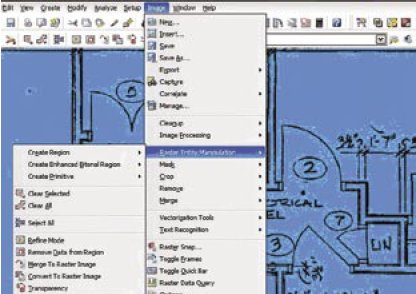
Obrázek 4: Pracujte s objekty v rastrových datech stejnějako s vektorovými
Hybridní editace
Když potřebujete modifikovat pouze malou část výkresu, použijte Autodesk Raster Design společně s Vaším AutoCADem, vytvořte hybridní výkres a zvyšte tak vlastní produktivitu. Pro vymazání vybraných rastrových entit nebo oblastí v rastrových datech poslouží editační nástroje. Poté jednoduše pomocí standardních nástrojů AutoCADu „nad“ skenovanou kresbu přidejte nové vektorové objekty. Vytvořený výsledek vytiskněte nebo publikujte prostřednictvím standardních výstupních procedur AutoCADu. Pro budoucí úpravy můžete zachovat rastrové i vektorové soubory nebo můžete vektorovými daty rastrovou kresbu aktualizovat – sloučit je s ní. Hybridní editace je nejproduktivnější způsob použití existujících výkresů, který šetří hodiny práce, když není nutná kompletní vektorizace dat.
Vektorizace
Pro zisk kompletním a přesných výsledků, když Váš návrh vyžaduje práci s vektorovým modelem pomáhají nástroje VTools, které z binárních obrázků převádí geometrii i text. Používejte jednoduché metody SmartCorrect pro přesné trasování vybraných rastrových entit s ohledem na nastavení vykreslování v AutoCADu.Prostřednictvím postupné metody vytvářejte komplexní geometrie jako např. vrstevnice v produktu Autodesk® Land Desktop. Pro zachování vysoké úrovně preciznosti dat zkombinujte možnosti nástrojů Raster Snap a VTools pro verifikaci a vyrovnání rozměrů jednotlivých vektorových objektů již během jejich kresby (vektorizace).
Vektorizace textu
Nástroje pro rozpoznání textu vytváří rychlé a kvalitní výsledky, pracují s binárními obrázky a rozpoznávají strojový a ručně psaný text, ale i text v tabulkách, který je pak převeden do AutoCAD textu nebo mtextu (odstavcový text). Výsledky jsou zobrazovány v editačním panelu, který zvýrazňuje slova nebo znaky, které považuje za nekorektní. Systém výsledky srovnává s interním slovníkem, ale i se slovníkem v AutoCADu. Abyste dosáhli kvalitních výsledků, je vhodné nástroje pro rozpoznávání textu správně nakonfigurovat.

Obrázek 5: Získejte přesné výsledky díky kvalitním možnostem verifikace výsledků získaných textovým rozpoznáváním



